

作者: Vernon Roderick, 最新更新: 2018年4月26日
“我的iPhone笔记消失了, 我如何在iPhone上取回笔记?"
一些iPhone用户最常见的声称以及更多问题。 iPhone和任何其他Android手机中的Notes应用程序可用作工作或学校相关的每日提醒,或者仅仅是发生在一个人身上的所有事情的日记。
随着技术接管新一代,笔记已经变得无纸化,因为现在几乎所有东西都基于技术。 只需从屏幕上轻轻点击,您就可以随时随地保存并随身携带笔记。
然而,这样做的缺点是,与纸币记录不同,它可能会被意外地从系统中删除/删除。 有时,当软件出现故障时,也可能导致数据删除。
我们专注于 iOS 设备的软件开发,创建了一个易于使用的专业工具。
这是给你的提示: “下载“ iOS的数据恢复 轻松恢复消失的 iPhone 笔记。 如果您想自己恢复它们,我们还在下面为您收集了一些基本方法。
iOS的数据恢复
恢复照片,视频,联系人,消息,通话记录,WhatsApp数据等。
从iPhone,iTunes和iCloud恢复数据。
与最新的 iPhone 和 iOS 兼容。
免费下载
免费下载

部分1。 iPhone设备上丢失数据的可能原因第2部分。如何解决iPhone Notes消失的问题?部分3。 iPhone备注通过备份和FoneDog工具包检索
知道iPhone将手机中的数据和文件存储到云服务器。 您连接到设备的电子邮件会将数据存储到服务器。 这是iPhone笔记在iPhone中消失的一些可能原因。
删除了电子邮件
iPhone笔记消失的原因之一可能是因为您注销/删除了连接的电子邮件,该电子邮件将数据存储到了can服务器。 如果您已完成此操作,请尝试再次登录该帐户,然后查看注释是否回来。
系统错误。
另一个原因是你在不知不觉中删除了这个音符。 有时会发生这种情况,这绝对令人沮丧。另一个原因是系统故障。 在某些情况下,在系统更新期间,可能不可避免地导致故障,尤其是在更新中断或未完成时。 大部分时间崩溃归功于此。
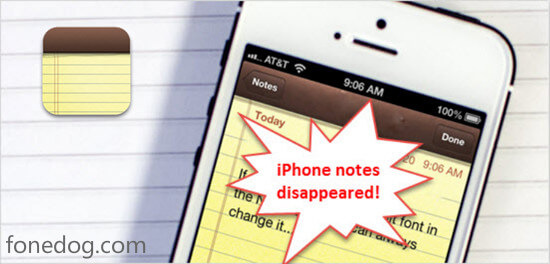
你在正确的页面!
如果您当前遇到丢失文件的麻烦,并试图找到一种解决方法来修复消失的iPhone笔记,那么起初您可能会失去希望,因为某些方法不起作用。 您再也不用担心,因为您在正确的页面上!
我们将向您展示如何在没有任何技术和编程知识的情况下像专业人士那样检索笔记的几种方法。 阅读教程和下面的详细说明,以恢复已删除的iPhone备注。
如果您不小心删除了便笺,或者iPhone便笺意外丢失了,则很容易在“最近删除”文件夹中找到它。 这就像计算机上的回收站,其中存储了所有已删除的文件,然后在您决定再次拥有它们时将它们还原到其原始位置。
要查找“最近删除”文件夹在哪里,请阅读以下步骤:
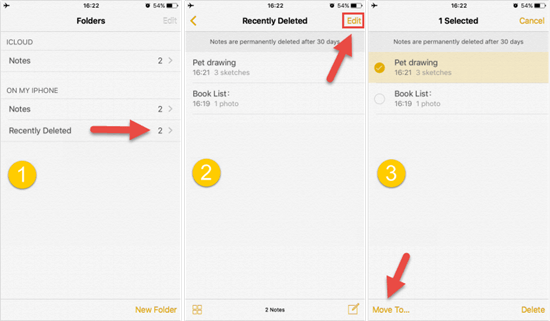
备注:存储在“最近删除”文件夹中的项目仅持续30天。 如果您看到“最近删除的”文件夹中存储的项目的注释仅持续30天。 如果您看到该文件夹为空,则可能是因为存储在那里的项目超出了其时间限制。
人们在 2022 年还会问:
如何在没有备份的情况下从iPhone恢复丢失的数据
在iPhone上恢复数据的最佳方式
选项1。 从iCloud Backup恢复消失的备注
这里提供了一个免费版本来恢复iPhone设备上的消失记录,为什么不为自己下载和恢复备注。 点击开始 下载按钮.
下载并安装适用于iOS的Fonedog Toolkit到您的计算机,然后启动它。在界面的左侧边栏上,有4选项可供选择。
选择第三个选项“从iCloud备份文件中恢复“,您将被要求登录您的iCloud帐户。输入登录凭据即可开始。

该程序将显示一个列表,其中包含已存储的所有备份文件及其各自的备份日期和设备名称。
然后选择您认为存储注释的选项。 点击下载,将出现弹出窗口。
选择备注,因为您只检索备注,并减少扫描所有文件的时间。 然后,单击 下一页 .
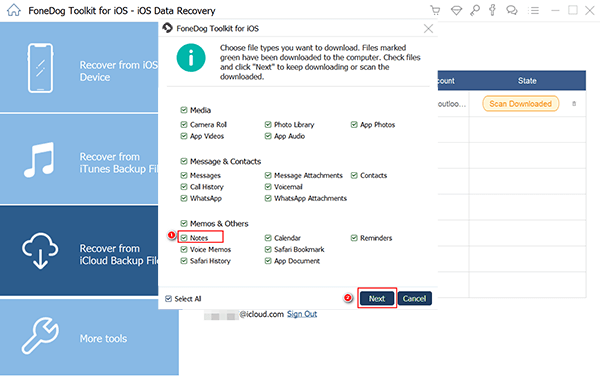
该程序现在将显示已扫描的所有笔记。 选择要检索的注释,然后单击 恢复你将在这个过程后立即看到恢复的文件。
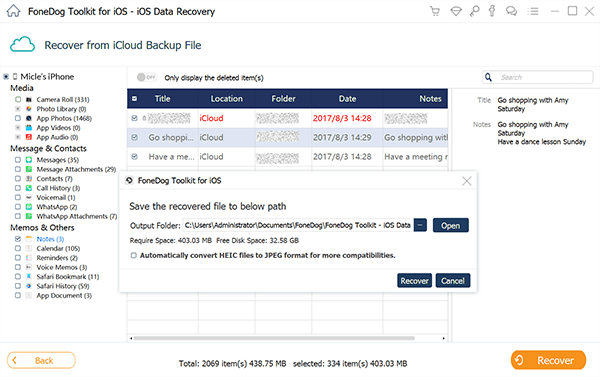
选项2。 使用iTunes备份文件返回消失的备注
安装后运行程序。 在左侧边栏的选项中,选择第二个选项“从iTunes备份文件中恢复”。 选择iTunes备份文件,然后选择扫描。
与iCloud Backup File方法的过程相同,程序将显示文件类型列表。 在左侧边栏,查找备忘录和订单。
在此选项下,单击Notes以仅显示此文件类型的备份文件。然后,单击 恢复,等待这个过程完成。
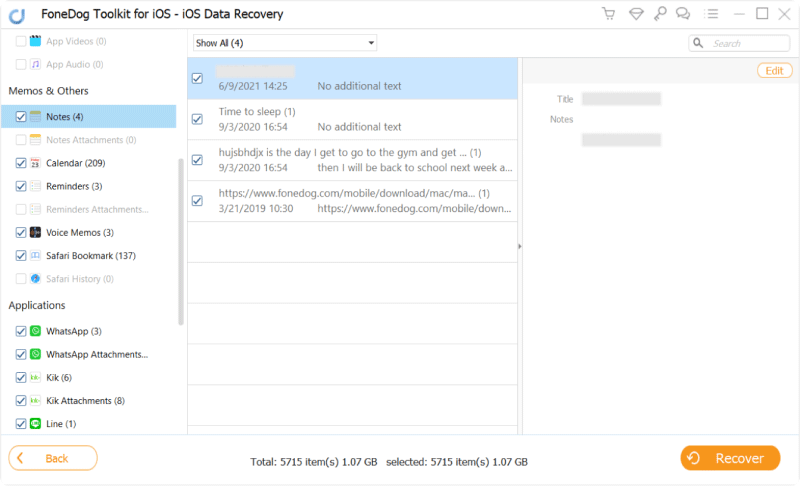
选项3。 直接从iPhone设备恢复备注
注意:此方法适用于无法将设备同步到iCloud或iTunes备份文件的用户。
从程序“从iOS设备恢复”中选择第一个选项,然后单击“扫描”。
与上述所有过程相同,程序将显示可用于恢复的所有文件。 选择“备忘录和其他”类别下的备注,仅恢复所需的备注。 单击Notes后,将显示备份文件列表及其日期和名称。
确保选择正确的备份文件以扫描您认为要恢复的Notes所在的位置。再次单击扫描后立即恢复并等待文件显示在您的计算机上。
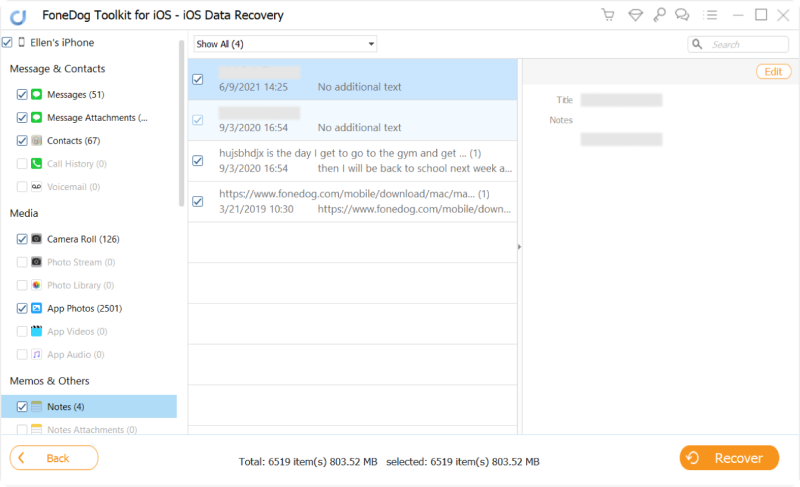
直接从iPhone恢复消失的笔记
丢失任何重要数据太令人沮丧了。 遇到问题的 iPhone 用户并不少见。 实际上,只要他们拥有正确的工具和知识,他们就不必担心如何从 iCloud 中检索笔记。 幸运的是, 通过FoneDog恢复iOS Notes 永远都是为了救援! 使用此工具可以解决您现在遇到的任何问题。 你可以下载 免费版本 试一试。
![]()
发表评论
评论
热门文章
/
有趣乏味
/
简单困难
谢谢! 这是您的选择:
Excellent
评分: 4.5 / 5 (基于 71 评级)